Windows XPサポート終了まで2ヶ月少々。
2014年1月下旬になれど未だにXPを使っているなら移行する気が無い人や企業なのかも知れないけれど、面倒くさがりの私でさえ後々の危険度を考え全部新しいWindows(7)へ移行したくらいなので、移行をおすすめ。
というわけで、量産系BTOパソコンより3種類の提案。
特徴の有る3大量産系BTOメーカーより選んで来た以下3つ。
いずれも凄い高性能とは言えない為、3D作業で激しく動かすとか、マルチタスクで長時間処理、大容量ストレージなどが必要なら別の物にしましょう。
普通の人や普通の企業が使う普通のパソコンの提案として。
マウスの15.6型Windows 7ノートは約4.5万円~
他の量産系BTOメーカーも見て来たけれど、これがコスパ最良。
Windows入りで約4.5万円という事は、自作PC用DSP版換算でWindowsを抜くと、ノート本体は3.5万円以下。
ノートパソコンはここ数年で激しく安く徐々に高性能へ進化しており、今や物によりデスクトップPCの方が安くて高性能は通用しなくなって来ております。
Windowsは7標準構成が有り、CPUのCeleronは1.9GHzなので事務用途ならこれでもよろしいかと。メモリ4GB、320GBもHDDも普通の用途なら3年くらいは充分と予想。
個人的に難点と思う箇所は液晶パネルがグレア(光沢)となっており、映像鑑賞目的では無く、事務所で使うなら蛍光灯の反射に注意。光学(DVD)ドライブも付いていないので必要なら避けるか外付け。
利点は本体価格の安さ以外にバランスの良い構成と感じており、ノートならではと言えるBluetooth(4.0※現在最新)内蔵や無線で当たり前に「n」対応している辺りはデスクトップPCには見られない価値。
量産系BTOメーカーの内、本気でノートをやっているのはマウスのみでは無く、他のメーカーも有るけれど現状の空気は以下。
- DELL・・・昔ほど安くない
- 日本HP・・・Windows 7仕様が無い
- パソコン工房・・・マウスほどコスパが良くない
- フロンティア・・・パソコン工房と同じかやや高め
ドスパラやツクモもノートを売っているけれど種類が少なく、デスクトップほど本気ではやっておらず価格にも反映されるところ。
DELLやHPは別として、PC工房やフロンティア、ドスパラツクモいずれも似たようなベアボーン(ノートPC本体部分の製造メーカー)を採用しており、パーツと本体価格の比較でよろしいかと。
今回挙げたノートを15.6型やWindows 7にしている理由は私の価値観や用途で考えており、11.6型や8のタッチ対応でも良いなら他にも安めなノートがございます。画像右上の約5万円ノート。
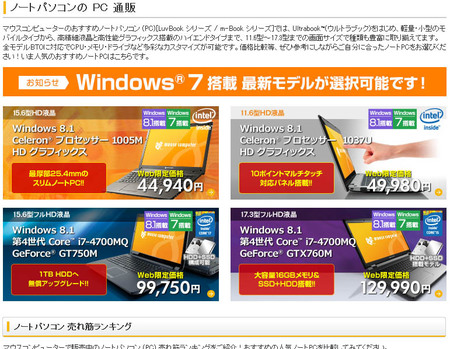
個人的には11.6型は画面が狭くタイピングしづらく、タッチ操作は不要と考えているので無し。13~14型でも良いと思うけれど安さ重視のノートには無し。
売れ筋ランキングは、実際に売れているノートというより、マウスコンピューターがとっとと売りさばきたいノートに見えるので、あてにせず自分の意志と判断を重くしましょう。
パソコン工房のミニタワーなら7仕様で約6.5万~
PC全体が円安の影響か高くはなっているけれど、価格と種類と提案なら今年も引き続きパソコン工房が上手い売り方。
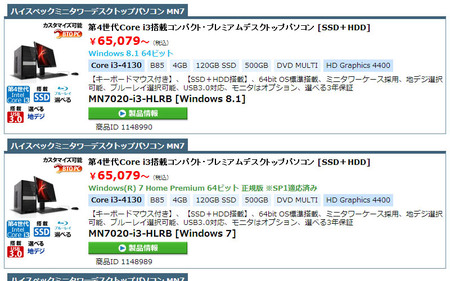
NM7シリーズは1月15日プレスリリースの有った新製品というか新構成で、このシリーズは全てのモデルで2ストレージ(SSD+ハードディスク)という特徴を付けております。
パソコン工房で注意する事はWindows 8系と7がやや分かり難い所。上の画像は上段に水色でWindows 8.1、下は緑でWindows 7となっているように、マウスやドスパラほど分かり易くは無し。ボタンか7の色を変えた方が良いと思うけれど、余計な世話ですな。ボタンを暖色(オレンジ系)にすれば見易い。
話を戻し、標準構成Core i3でメモリ4GBのWindows 7 Home~64bit仕様、そして120GB SSDと500GB HDD。ここまでは私の事務用PCと同程度の性能となっており、YouTube再生しつつブラウザでタブを開きまくり、エクセルと同時にパワーポイント編集など余裕で出来るレベル。
注意する事は、量産系特有のカスタマイズが高額。
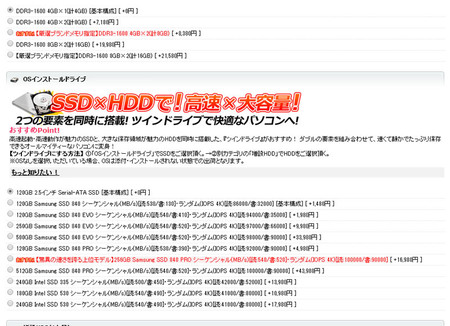
赤いおすすめと標準SSDとの差額は約1.7万となっているけれど、市販品単品なら1万円くらいの差。そしてメモリは4GBが市販4千円強なので、何がどう厳選か判らない4GBプラスで追加8千円超えは情弱ホイホイ過ぎる。
というわけで、価格重視なら標準構成(パーツのカスタマイズ無し)をおすすめ。
以下は一般的なデスクトップPCの特徴の一部。
- 比較的高性能
- 拡張性が高い
- ノートより安い
このデスクトップPCの場合は価格重視なのでCPUの高性能は切っており、ミニタワーかつメーカーPCなので拡張性は無関係に近く、昔と違い同じ価格でもノートPCの方が高性能な事も有るので当てはまっておらず。
残る特長は主に3点。
- 大画面高解像度モニタを選択可
- キーボードとマウスも外付け前提
- パソコン本体内部を掃除し易い
そしてNM7最安モデルの私視点での特長。
- フルHDモニタ+3年保証込でも10万円切る
- バランスが良く性能も低いとは言えない
- SSD+HDDの標準2ストレージ構成
23型フルHDが2万円を切っている現状、3年保証を付けても10万円を簡単に切れるはず。大画面高解像度が不要で古いモニタを流用するなら保証を延長しても7万円強は手が出し易いかと。
CPUのデュアルコアで3.4GHzは私の事務用PCと同じくらいの性能で、事務用ならこれ以上は無駄と感じており、Celeronほど非力では無いバランスの良い構成。
そして敢えて2ストレージを強制している辺りがパソコン工房の提案、かつ私が評価している所で、最初だけ少し面倒なものの、FastCopyやばっくんちょなどでバックアップ設定をするなら、他のPCとは価値が大きく変わる。やらないならSSDかHDD1本の他のモデルで良いと思う。
ドスパラ最安デスクトップはOS無しで3万円以下
ラストは常時OS無しの最安で売っているドスパラのミニタワー。
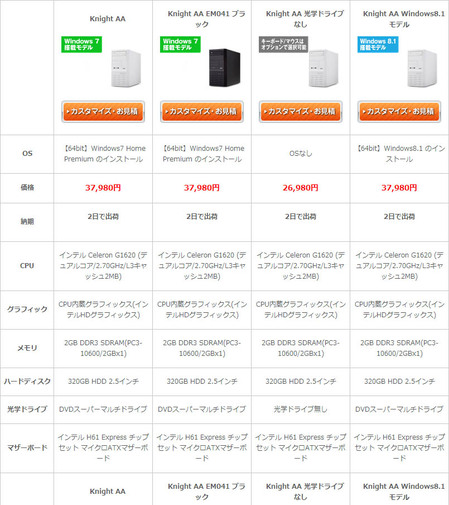
一覧の右から2列目。
マウスもOS無しが選択出来るけれど、とにかく安いデスクトップPCが良いなら、ドスパラが年中最安を維持しております。
左2列のWindows入りモデルとの違いは、Windowsが無くDVDドライブまで取っ払っている所。そして最安な理由は、CPUほか性能が現行かやや古いパーツで固められており、在庫処分でもしていると予想。
チップセットのインテル6シリーズは、2014年現在から遡ると2世代前のSandy Bridge時代に出た物で、メモリはケチりまくり2GBx1枚、HDDもデスクトップ用なら今や最低クラスと言える320GBまで絞られております。
しかしCPUは1つ前のIvy Bridge、世代はどうでも良いとするならクロック2.7GHzはCeleronにしては高い方、かつデュアルコアなのでちょっとしたPentium、シングルコア(同時並行処理不要)な使い方なら、Core i3との違いが体感出来ない可能性大。
OS無しの時点で購入者がかなり限定されるので「Windowsが無い場合はどうすれば良いの?」とか言う人はお断り仕様。
左の列に有る3.8万円のWindows入りとの差額は1.1万円。DVDドライブが2千円くらいの価値とするならOS有りの方がコスパがよろしい。
どのような人向けか思いつきで3種類。
- 小規模組織で複数ライセンスWindowsを所有しPC数台必要
- 自作する手間が惜しい、Windowsは単品を持っている
- Windows以外のOSを入れる安い完成品が欲しい
自作した時と比較してみましょうか。結構、厳し目に。
- CPU・・・4千円
- マザー・・・6千円
- メモリ・・・2千円
- HDD・・・4千円
- ケース・・・3千円
- 電源・・・3千円
- 組立代+1年保証・・・計6千円
電源とケースはやり過ぎな気がするので各4千円とするなら最下行は4千円。自作ならメモリの保証が永久とか言い訳は有るけれど、自作なら2GBメモリが壊れたら捨てるはずなので意味が無い。
個人向けとして売っている法人向けPCですな。
価格重視でXP移行に最適なBTOパソコン(まとめ)
このような価格重視の提案をすると、パソコンに詳しい人やWindows上級者の人はこう言うと思う。
- もっと性能の高いCPUにしておいた方が良い
- メモリ4GBでは今後どうなるか分からず不安
- SSDはせめて256GBにしておいたほうが良い
スペック上げたとしましょうか。
- Core i5にするならCore i7の方が~
- メモリ8GBならHome~天井の16GBで~
- SSD 256GBでも容量が心配なので512~
このようにどんどん高くなってしまい、当初は予算7万円が9万円、長く使うなら9万も10万も大差無し、もう少し足して11万強で、などキリがないわけですな。
オーバースペックも結構。私もブログ書く用にi7搭載メモリ18GBでトリプルディスプレイにしております。しかしこれは自己満足や意味が判り理由が有るからやっているわけで、私がヒツジ先輩(PC系ブログ筆者)で無ければ、こんな変態構成にはしないと思う。
もしパソコンの大先生方からのアドバイスを聞き入れるならポイントは、本当にその他人が自分のPC用途を理解し価格(コスパ)重視で提案しているか見極めが必要。
例として私の事務用PC(Core i3、メモリ4GB、SSD 240GB)で約5~6万円の構成を、ゲーム用PC並に18万円くらいにパーツ性能を盛ったとしても、体感での動作の違いは皆無。違いを感じないどころか、高性能にするほど静音性が低くなるという難点のおまけ付きに。
性能重視なら20万でも70万でも一番高いやつを買えば良いけれど、高性能ならうるさくなり、高額PCなら修理用パーツや延長保証費も高額になり、通勤は普通車で良いのにトレーラーを選ぶようなもの。
無駄無くパソコンを選び購入するには、自分の目的(用途)に合うパソコンを最も良く知っているのは自分という程度までは調べ、メーカーの大げさな特徴付けや他人の意見はほどほどに。
要するに当記事も「へー」程度として。

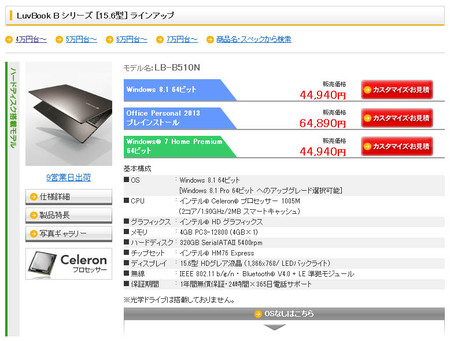





>個人的には11.6型は画面が狭くタイピングしづらく、タッチ操作は不要
A5サブノートからPC道に入ってタッチできない人に育った私は切にそう思うw
>水色でWindows 8.1、下は緑でWindows 7となっている
ProとHOMEで勘違いするわw 8あの気色悪い紫にせーよw
>何がどう厳選か判らない4GBプラスで追加8千円超えは情弱ホイホイ過ぎる
PC工房に限らずBTOカスタマイズはどこもこんなもんじゃないのw
>キーボードとマウスも外付け前提
特徴いいますか外付けじゃないデスクトップとかあるんですかね
>CPUのデュアルコアで3.4GHzは私の事務用PCと同じくらいの性能
いやいや、さすがにClarkdaleとHaswellだと数字同じでも相当違いますな
おおよそi3-4130の5割強くらいの性能がi3-560になるのじゃなかろうか
同じくらいどころか圧倒的に高性能になってる感じ
i3-4130
http://www.cpubenchmark.net/cpu.php?cpu=Intel+Core+i3-4130+%40+3.40GHz&id=2015
i3-560
http://www.cpubenchmark.net/cpu.php?cpu=Intel+Core+i3+560+%40+3.33GHz&id=740
>事務用ならこれ以上は無駄と感じており、Celeronほど非力では無い
Celeron馬鹿にし過ぎいいますか、いささか先入観強過ぎやしませんかね
HaswellコアならCeleronとて非力とは言えませんよ
だってClarkdaleのi3-560よりHaswellのCeleron G1820のが性能上ですし
Celeron G1820
http://www.cpubenchmark.net/cpu.php?cpu=Intel+Celeron+G1820+%40+2.70GHz&id=2129
つまり、HaswellコアならCeleronでも余裕ということです
>6シリーズは、2014年現在から遡ると2世代前のSandy Bridge時代
ワロタw まだ売ってるとか逆に凄いわw どんだけ余らしてんだよ
>Ivy Bridge、世代はどうでも良いとするならクロック2.7GHzはCeleron
>Core i3との違いが体感出来ない可能性大
いや、変わんないどころかクロックが上なClarkdaleのi3よか性能高いわw
Celeron G1620
http://www.cpubenchmark.net/cpu.php?cpu=Intel+Celeron+G1620+%40+2.70GHz&id=1848
Core i3 540
http://www.cpubenchmark.net/cpu.php?cpu=Intel+Core+i3+540+%40+3.07GHz&id=738
>このような価格重視の提案をすると
それについては何も言いませんけれども、どうもCPU性能について2、3年前のイメージなまま概算してる感じを受けますので、とりあえずここ最近のCPU事情(地味にわりと凄いことになってる特に下位の方が)に更新しといたほうがいいと思いますよ
>18万円くらいにパーツ性能を盛ったとしても、体感での動作の違いは皆無
そら事務用に使ったらそうでしょうけれども、実際にBF4とかGTA5とかのゲームやったら体感エラい違いますから、それは用途によりますよと補足
いや、言っときますが、決してGeForceの活躍の場が無いとはまったくけしからんなとか思ってるわけじゃないですからね
>通勤は普通車で良いのにトレーラーを選ぶようなもの
会社通勤時にものすごい物資運んでいかなならん業種なんだろ・・・ないわw
>要するに当記事も「へー」程度として
せっかくだからボタン作ろうずw
今日の記事の へぇ カウントボタンによりウケ度が図れるというw
HPは売っていないというわけではないですね。
まあ、本文では仕様と書かれていますので、選択可能モデルは除外
というのもちょっと可哀想かなと思いましたので。
http://h50146.www5.hp.com/directplus/notebooks/450/#.Uub3XexKPCQ
> >キーボードとマウスも外付け前提
> 特徴いいますか外付けじゃないデスクトップとかあるんですかね
NEC PC-8001がそうやん、てのは置いといても、SONY VGC-LJ51B は姪が持ってる。タッチパッドも搭載してるからマウスも外付け不要(だけど姪はマウス付けてたな)。
>NEC PC-8001がそうやん、てのは置いといても、SONY VGC-LJ51B
無くはないいうのは解りますが、いや、しかしそれはデスクトップの特徴として数えあげられるもんなんですかねという主旨w
なら、特徴を利点と読み替えてあげなよ、共に挙げた他の2つはそうなんだからw 外付け前提だから拘るんであればそれも可能、て言いたいんだよたぶん。たまに後段が抜ける平常運転w なんせ静電のと玉転がしの使い手だからねー。
>2014年1月下旬になれど未だにXPを使っているなら移行する気が無い人や企業なのかも知れない
未だにXPを使っているんですけどw このコメントもXPで書いていますしw 少なくとも来月末まで使い続けます。その後も使い続けるかもしれませんw
>メモリ4GB、320GBもHDDも普通の用途なら3年くらいは充分と予想。
事務用に5年前のCore 2 Duoノートを使ってるw メモリーとHDDは上と同じ。
>タッチ操作は不要
イラネw
>事務用ならこれ以上は無駄
何しろ私は事務用に未だにCore 2 Duoノートを使っていますしw C2Dでも十分だと思いますw
>チップセットのインテル6シリーズは、2014年現在から遡ると2世代前のSandy Bridge時代
パソコンマニアではない限りどうでもいいですからね。
>CPUは1つ前のIvy Bridge
私もIvy Bridge世代のi7を使っていますw 前世代ですけど何も不満はありませんよ。
>OS無し
よし、XPを入れようw ただ問題はXPが入手できるかどうかw
>私もブログ書く用にi7搭載メモリ18GBでトリプルディスプレイ
私はi7、メモリー16GBのPCが主にWeb作成とプログラミング用になってるんですがw
もともとは3DゲームやDTMもやることを想定して買ったのにw
>メモリ4GBでは今後どうなるか分からず不安
メモリーは基本4GBで十分ですが、予算に余裕があれば8GBにしておけばいいですけどね。
>本当にその他人が自分のPC用途を理解し価格(コスパ)重視で提案しているか
ポジショントークですねw
>ProとHOMEで勘違いするわw 8あの気色悪い紫にせーよw
7は水色ですねw
>ここ最近のCPU事情
TakaQさんの次の寄稿にしたらいいと思いますw
>せっかくだからボタン作ろうずw
懐かしいw ぜひ作ってほしいですw
どちらかと言うと、タイトルは「XP移行」より「7移行」が良かったのでは。もしくは「XPの移行」。そのままだと「XPへの移行」と読んでしまうような気が。
>マウスの15.6型Windows 7ノートは約4.5万円~
事務で使うならMSオフィスが必須ですから、最低でもプラス2万円ですね。マカフィーの3年版を付けてプラス3万円の7.5万円と考えるなら、Celeronのくせに高く感じますね。個人的には、このスペックでもノートPCクーラーという要らんモノを追加できる点が好みです。
>事務所で使うなら蛍光灯の反射に注意
私は光沢液晶の15.6型ノートを事務所で使用していますが、天井までの高さが3メートル以上あるためか、問題ありませんでした。ただしデスクライトは反射が激しく、とても使用できません。光源までの距離には注意が必要ですね。
>パソコン工房のミニタワーなら7仕様で約6.5万~
いま見たらセール中で6.2万円くらいに値下がっていましたが、そんな事はどうでも良いくらいケースに書かれた「iiyama」の文字が気になっていました。改めて確認すると、iiyamaブランドの「iiyama PC」が登場中で、パソコン工房で販売中のPCは多くがこのiiyamaブランドなのですね。初めて知りました。
>ドスパラ最安デスクトップはOS無しで3万円以下
確かに右から2番目、パーツ取りや間に合わせのサブPCとして、Linux系OSを入れておくのに調度良いスペックですね。光学ドライブが無くとも、USBから起動やOSのインストールは出来ますし。ちょうどサブPCのSSDが吹っ飛んだ所ですから欲しくなってきました。
もう1月も終わるというのに、弊社の事務所ではXPのPCが軒を連ねていますよ。いっそ集団でウイルス感染でもして「パソコンもインフルエンザに罹るんですねー」とか言いつつ買い替えさせたい気分です。
>共に挙げた他の2つはそうなんだから
いや、だから余計に釣り針効果高いんですよw
大画面高解像度モニタを選択可 → 何処でも選択できるわけじゃないですしね
キーボードとマウスも外付け前提 → デスクトップは普通そうじゃないのw
パソコン本体内部を掃除し易い → スリムよかMicroタワーなら確かに
わたし的には上下2つについてはふむふむ確かにそうですなと思えるから、真ん中は何か意図があるのかと気になって仕方ないゆえのツッコミw
>7は水色ですね
言われてみればXPは緑基調、7は水色基調がデフォルトなデスクトップでしたが、私が勘違いするわとか書いてますのはデフォルトのデスクトップの話ではなくて、各エディションパッケージのカラーイメージについてですよ
XPもVistaも7も3世代10年以上にわたってProfessional系が水色、Home系が緑
このエディション毎のカラーイメージはDSPやリテールを購入していたユーザーなら大概持っておられるのではないですかね
>次の寄稿にしたらいいと思います
CPUというかIntelは特に厨というわけじゃないものですから、わりとどうでもいい言いますか、実のところSSDは相当評価してましたのに、途中から純正やめて砂化したあげく一向にやめる気配もないので見限ることにしましたw
>XPは緑基調、7は水色基調がデフォルトなデスクトップ
8系のスタート画面は紫ですね。8.1のデフォルトの壁紙は黄色になっていました。
>Professional系が水色、Home系が緑
私はProは青のイメージです。
>一向にやめる気配もない
最近のインテルはダブルグリスだったり…。「ほぼ8割の消費者が2in1を望んでいる(キリッ」と言って、2in1に力を入れ始めていますしw
インテル、IoTや14nm移行など2014年のビジネス目標を紹介
http://pc.watch.impress.co.jp/docs/news/20140117_631188.html